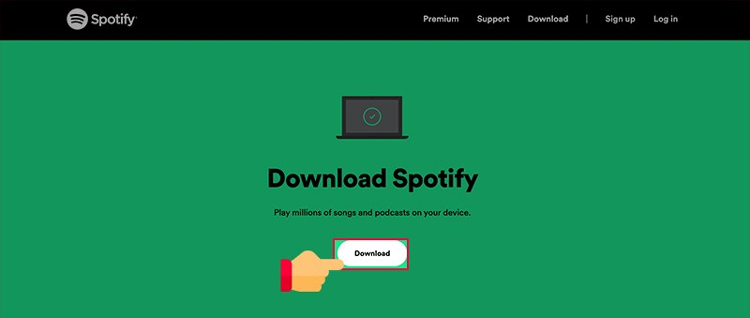Spotify trên MacBook: Hướng dẫn chi tiết và thủ thuật sử dụng
Spotify trên MacBook là một trong những nền tảng nghe nhạc trực tuyến phổ biến nhất hiện nay và được nhiều người yêu thích sử dụng. Spotify có phiên bản cho phép tải trực tiếp, tương thích với MacBook có thể sử dụng dễ dàng, không cần qua crack hay thủ thuật. Cùng với giao diện trực quan và thư viện nhạc khổng lồ, Spotify mang đến cho bạn trải nghiệm nghe nhạc tuyệt vời. Hãy cùng theo dõi bài viết sau để biết cách tải, cài đặt và sử dụng Spotify hiệu quả.
1. Tải và cài đặt Spotify trên MacBook
Thao tác tải và cài đặt Spotify trên MacBook khá đơn giản. Sau đây là cách để bạn tải và cài đặt ứng dụng này để có được những trải nghiệm âm thanh tuyệt vời.
1.1. Tải Spotify
Để tải Spotify bạn thực hiện các bước đơn giản sau:
- Bước 1: Truy cập vào đường link: Spotify để tiến hành tải Spotify cho Macbook.
- Bước 2: Nhấn chọn “Download/Tải về”.
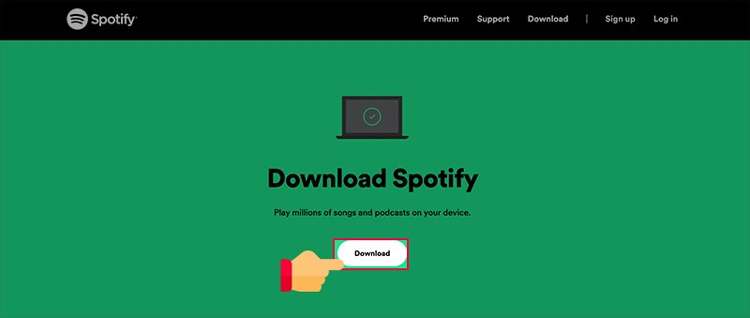
- Bước 3: Sau khi quá trình tải hoàn thành, bạn chọn biểu tượng tải về ở thanh công cụ. Sau đó, bạn chọn “Spotify Installer.zip” để lưu về máy tính là hoàn thành bước tải Spotify.
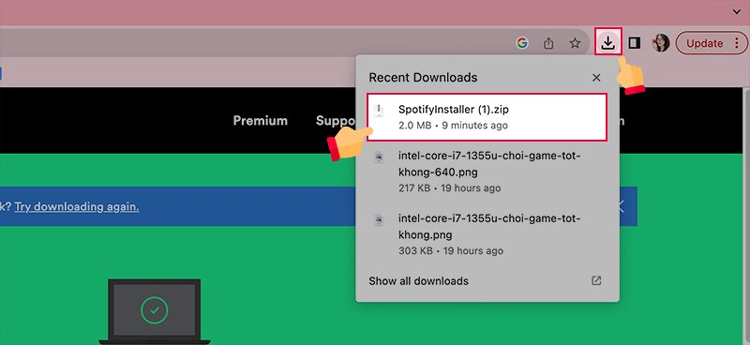
1.2. Cài đặt Spotify
Sau khi đã tải Spotify về máy tính, bạn sẽ thực hiện các bước sau để cài đặt ứng dụng này.
- Bước 1: Bạn vào mục “Download/Tải xuống” và tìm vào mục Spotify vừa được tải về.
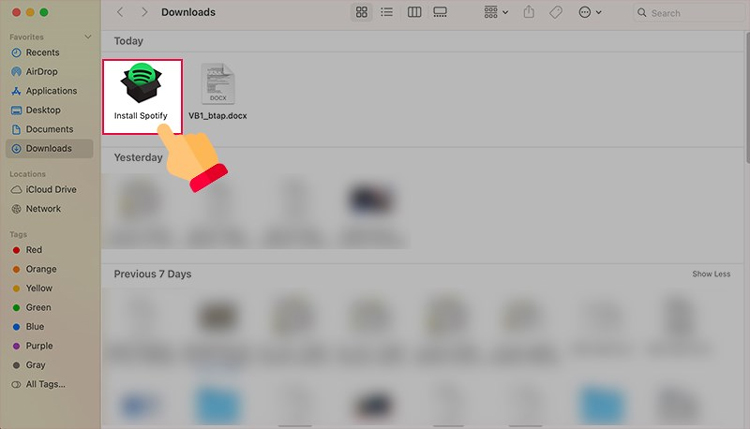
- Bước 2: Bạn bấm vào biểu tượng “Install Spotify” để giải nén và bắt đầu quá trình cài đặt ứng dụng trên MacBook.
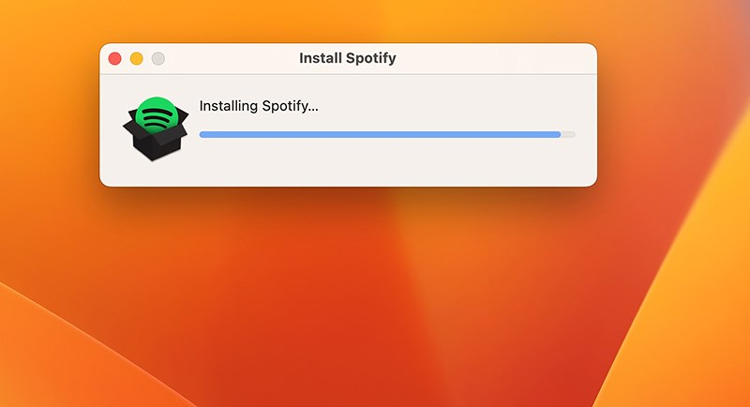
- Bước 3: Sau khi quá trình hoàn đặt hoàn tất, bạn đã sở hữu ứng dụng Spotify trên máy tính và nghe nhạc thỏa thích.
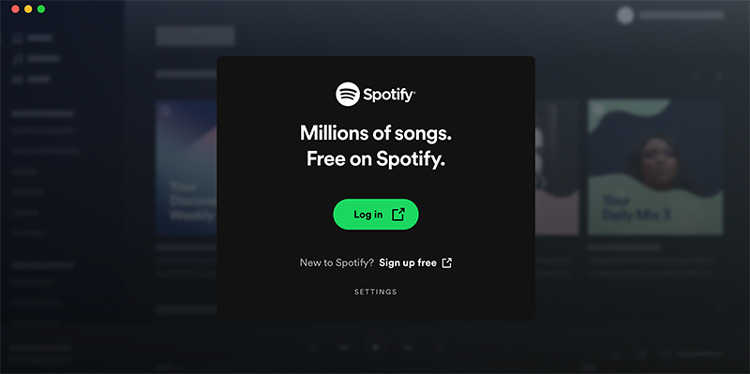
2. Cách đăng nhập Spotify trên MacBook
Sau khi đã tải và cài đặt Spotify bạn cần đăng nhập vào ứng dụng để khám phá kho nhạc đồ sộ và nghe nhạc theo sở thích. Các bước đăng nhập vào Spotify như sau:
- Bước 1: Tại giao diện của Protify, bạn chọn “Log in/Đăng nhập”.
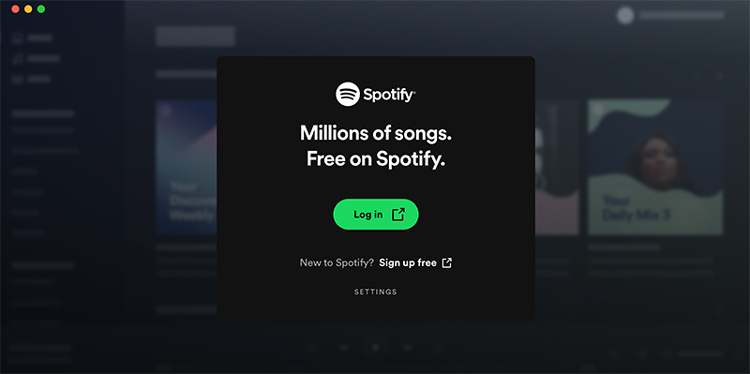
- Bước 2: Bạn tiếp tục chọn “Log in to Spotify/Đăng nhập Spotify với” và lựa chọn một trong các cách sau:
- “Continue with Google/Tiếp tục với Google”
- “Continue with Facebook/Tiếp tục với facebook”
- “Continue with Apple/Tiếp tục với tài khoản Apple”.
- “Continue with phone number/Tiếp tục với số điện thoại”.
Bạn hãy lựa chọn cách đăng nhập phù hợp và thuận tiện nhất cho mình. Sau đây là các bước hướng dẫn đăng nhập với Google, các cách khác thực hiện tương tự.
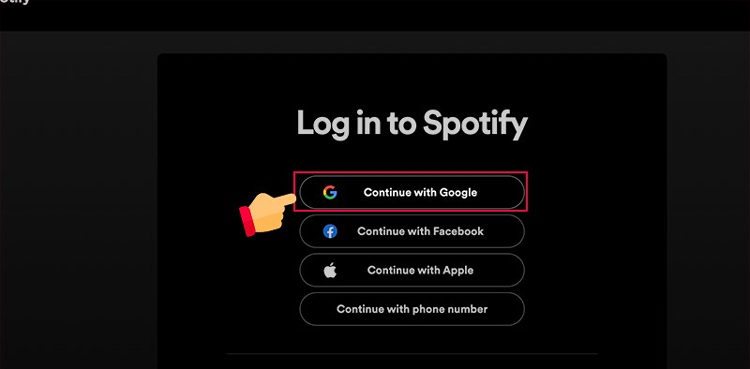
- Bước 3: Bạn điên tài khoản Google của mình để đăng nhập Spotify.
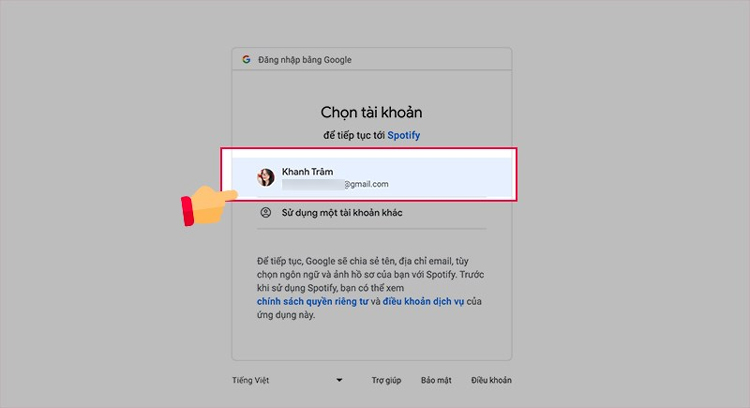
- Bước 4: Sau đó, bạn bấm “Continue to the app/ Tiếp tục đến ứng dụng”.
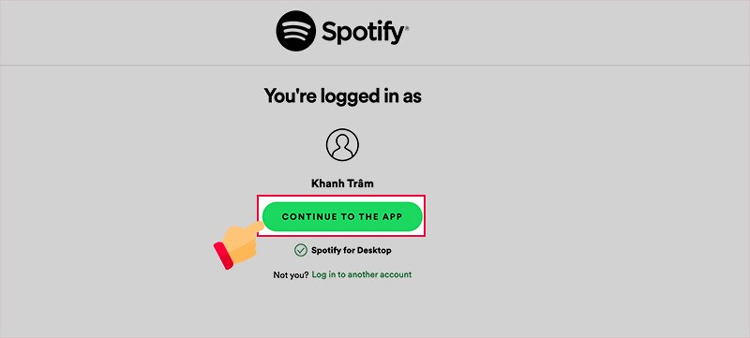
- Bước 5: Sau đó, ứng dụng Spotify đã được mở là bạn đăng nhập thành công.
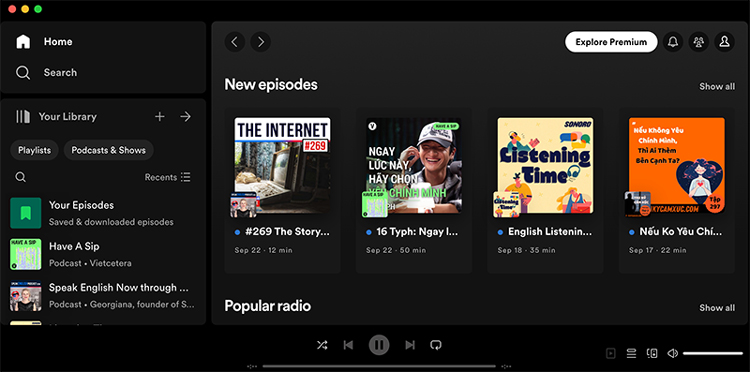
3. Cách nghe nhạc với Spotify trên MacBook
Để nghe nhạc với Spotify bạn có thể lựa chọn cách tìm bài hát yêu thích hoặc sử dụng Playlist để nghe danh sách nhiều bài hát.
3.1. Cách tìm bài hát
Bạn hãy thực hiện các bước đơn giản sau để tìm bài hát yêu thích:
- Bước 1: Bạn đăng nhập vào Spotify rồi chọn “Tìm kiếm”.
- Bước 2: Bạn đánh máy tên bài hát hoặc một đoạn lời trong bài hát để tìm kiếm bản nhạc yêu thích một cách nhanh chóng.
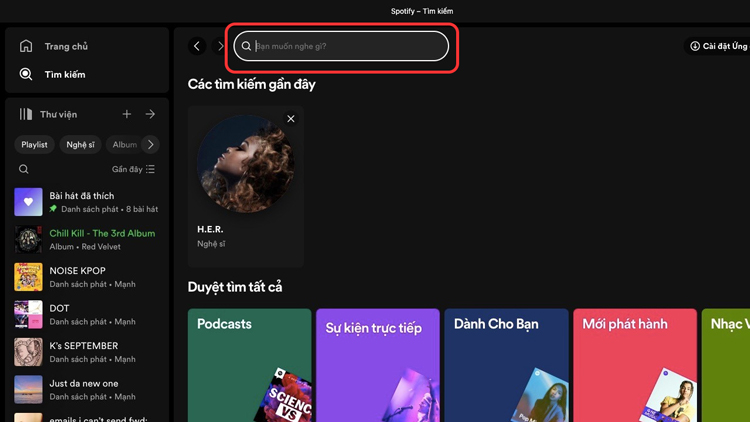
Đánh tên bài hát hoặc một đoạn trong lời bài hát để tìm bản nhạc yêu thích
3.2. Cách sử dụng Playlist
Để mở danh sách phát nhạc, bạn thực hiện theo 2 bước cơ bản sau:
- Bước 1: Bạn nhấn vào dấu “+” ở phần “Thư viện” và chọn “Tạo danh sách phát mới”.
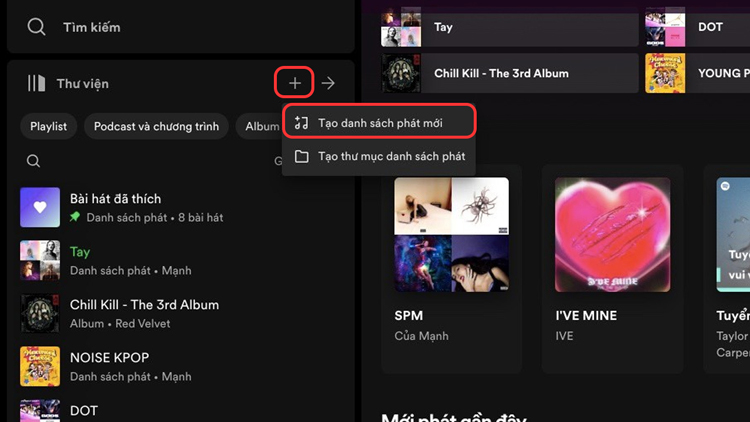
- Bước 2: Bạn chọn vào biểu tượng ba dấu chấm, chọn “Thêm vào danh sách phát” rồi tìm trong danh sách để lựa chọn bài yêu thích. Khi đó, bạn sẽ có được một danh sách các bài nhạc theo đúng sở thích do chính bạn tạo ra.
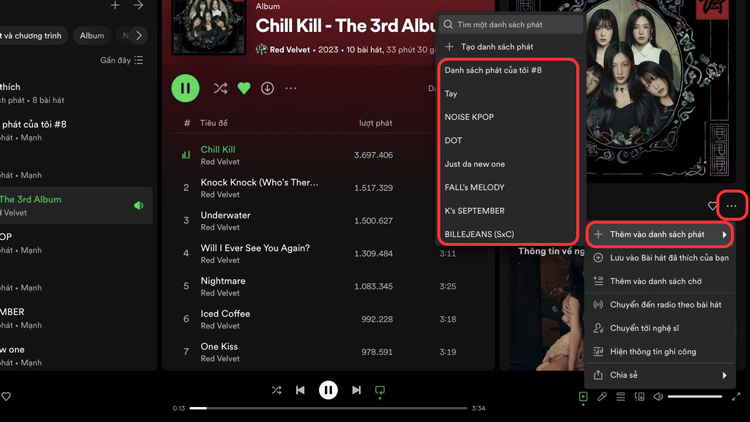
4. Một số thủ thuật khi sử dụng Spotify
Để sử dụng Spotify hiệu quả, người dùng nên “bỏ túi” một số thủ thuật hữu ích sau đây:
1 - Tải xuống bài hát từ ứng dụng Spotify trên MacBook
Bạn không thể tải trực tiếp các bài hát từ ứng dụng Spotify, nhưng có thể thực hiện tải hoặc lưu vào danh sách phát. Điều này giúp bạn lựa chọn được album nhạc yêu thích cho riêng mình mà không cần thực hiện nhiều thao tác chọn bài. Cách thực hiện như sau:
- Bước 1: Bạn chọn vào bài hát yêu thích.
- Bước 2: Nhấn vào “Save” để lưu lại bài nhạc yêu thích và danh sách phát.
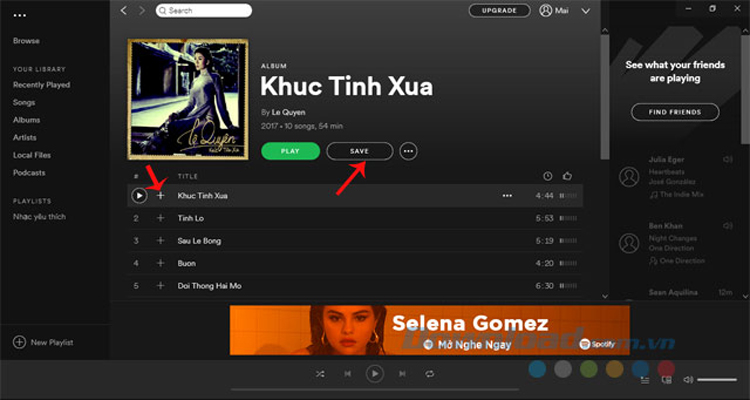
Cách tải bài hát từ ứng dụng Spotify vào danh sách phát nhạc
2 - Cách chia sẻ bài hát với Spotify trên MacBook
Nếu bạn muốn chia sẻ danh sách bài hát cho bạn bè thì có thể thực hiện gửi liên kết nhạc để mọi người cùng nghe. Cách thực hiện:
- Bước 1: Bạn chọn vào bài hát muốn chia sẻ, rồi nhấn vào biểu tượng ba chấm.
- Bước 2: Lựa chọn các hình thức “Sao chép liên kết bài hát” hoặc “Nhúng bản nhạc” rồi bấm “Chia sẻ” để cùng bạn bè, người thân thưởng thức các bản nhạc tuyệt vời.
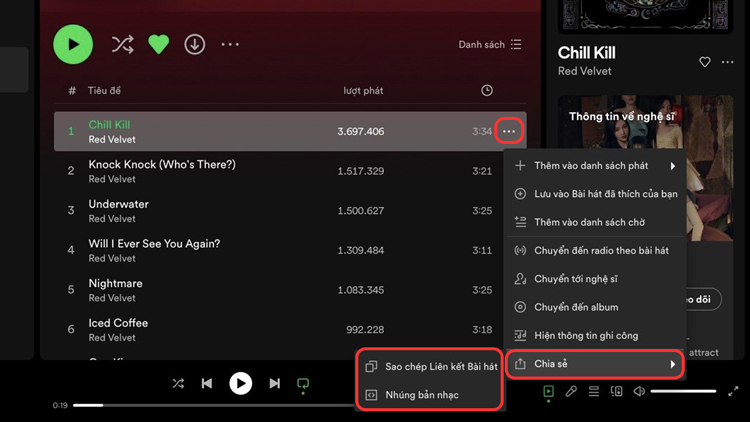
Cách chia sẻ bài hát cho bạn bè, người thân để cùng nhau thưởng thức âm nhạc
3 - Điều chỉnh chất lượng nhạc
Nếu bạn muốn điều chỉnh chất lượng âm thanh theo mong muốn, hãy thực hiện các bước sau:
- Bước 1: Bạn vào “Settings/Cài đặt” rồi kéo xuống “Music Quality/Chất lượng âm nhạc”.
- Bước 2: Chọn các tùy chọn chất lượng trong mục “Streaming quality/Chất lượng phát trực tuyến”, “Normalize volume/Âm lượng ở mức bình thường” và “Volume level/Mức âm lượng” theo ý muốn của bạn.
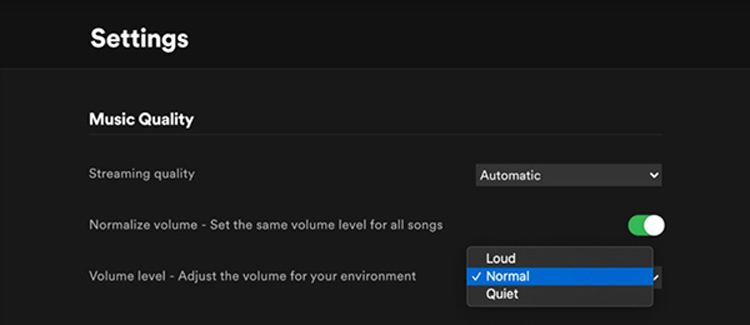
Điều chỉnh chất lượng âm nhạc để có trải nghiệm nghe nhạc tuyệt vời hơn
>>> Khi sử dụng Spotify trên MacBook, bạn có thể dễ dàng thưởng thức âm nhạc yêu thích. Để có trải nghiệm nghe tốt hơn, hãy nhớ tăng âm lượng MacBook lên mức phù hợp để thưởng thức âm thanh chất lượng nhất.
4 - Kết nối với các thiết bị âm thanh
Khi nghe nhạc trên Spotify, bạn có thể kết nối với các thiết bị âm thanh như: loa Bluetooth, âm thanh nổi hoặc hệ thống âm thanh tại nhà để có trải nghiệm nghe nhạc tuyệt vời hơn.
5 - Cách hẹn giờ tắt nhạc trên Spotify trên MacBook
Bộ hẹn giờ ngủ có sẵn trong các ứng dụng Spotify trên iPhone, iPad. Tuy nhiên, bạn sẽ không tìm thấy tính năng này trên trình phát web hoặc trong các ứng dụng Mac. Bạn cần sử dụng phương pháp thay thế là thiết lập bộ hẹn giờ ngủ trên MacBook để tắt nhạc trên Spotify. Sau đây là cách thực hiện:
- Bước 1: Bạn vào “System/Preferences Tùy chọn” rồi chọn “Battery/Pin”.
- Bước 2: Bạn chọn vào “ Schedule/Lên lịch” và đặt thời gian ưa thích để máy MacBook của bạn tắt hoặc ngủ.
- Bước 3: Nhấp vào “Apply/Áp dụng” để xác nhận là hoàn thành. Khi đó, MacBook của bạn đến thời điểm cài đặt sẽ chuyển sang chế độ ngủ và Spotify sẽ dừng phát nhạc.
>>> Tham khảo thêm: Khi thưởng thức nhạc trên Spotify trên MacBook, bạn cũng có thể tận dụng đồng hồ MacBook để theo dõi thời gian nghe nhạc. Nếu bạn muốn tạo thói quen nghe nhạc vào một thời điểm nhất định, đừng quên thiết lập báo thức trên MacBook để không bỏ lỡ những bản nhạc yêu thích của mình.
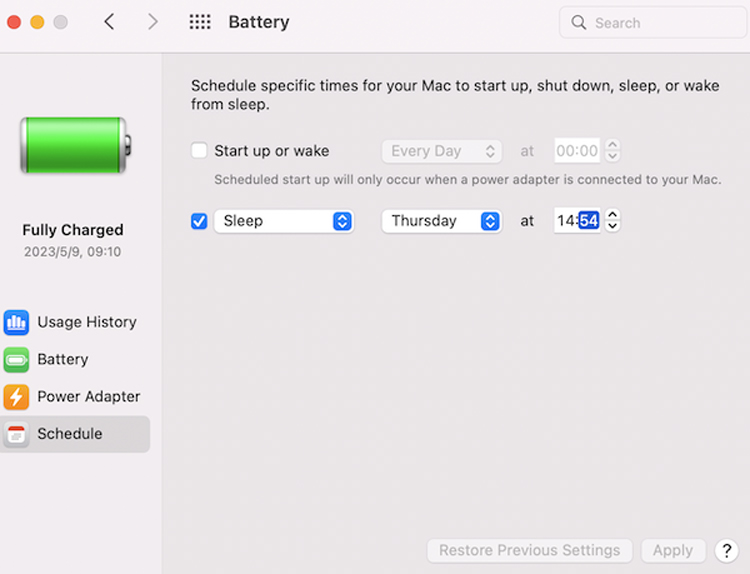
Sử dụng phương pháp thay thế là thiết lập bộ hẹn giờ ngủ trên MacBook để tắt nhạc trên Spotify
Trên đây là những thông tin tổng quan về nền tảng nghe nhạc trực tuyến hàng đầu Spotify trên MacBook. Hy vọng, bài viết đã cung cấp cho bạn nhiều thông tin hữu ích để sử dụng ứng dụng này hiệu quả. Đừng quên lựa chọn gói cước phù hợp để nâng cao trải nghiệm và có những phút giây thư giãn tuyệt vời với những bản nhạc yêu thích.





 MacBook
MacBook iMac
iMac Mac Studio
Mac Studio Phụ kiện
Phụ kiện Máy cũ
Máy cũ Điện thoại
Điện thoại Máy tính bảng
Máy tính bảng Nhà thông minh
Nhà thông minh Tin tức
Tin tức Khuyến mãi
Khuyến mãi Thu cũ đổi mới
Thu cũ đổi mới